Dette er en af de mest alvorlige fejl som kan forekomme i en hard disk ekstern eller enhver anden enhed Data Storage. Du skal formatere disk i drev: H før du kan bruge den.
Dybest set denne fejl Må vi ikke lade dig få adgang til data opbevaret hard disk, billeder, film, applikationer, dokumenter, musik eller hvad der ellers er gemt på diskde respektive De eneste normale muligheder er "dannet disk"- dvs. det samlede tab af data, der er gemt på den eksterne harddisk, eller"Ophæve”- men vi kan ikke rigtig godt lide denne mulighed, fordi vi stadig ikke kan få adgang til hdd-drevet.
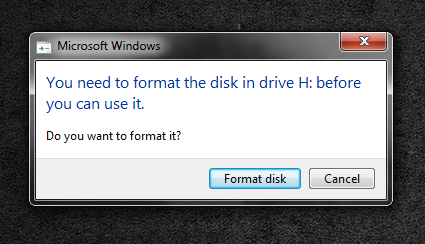
Gør denne tutorial datagendannelse efter en personlig oplevelse. I mit script var det en hard disk ekstern Toshiba en 1 TB at jeg brugte både Mac OS X samt en bærbar computer Windows. Det ser ud som om det er formateret NTFSog hard diskdet er det tilsluttet når du er på OS X når den er tændt Windows, der er en chance for det på et eller andet tidspunkt Macslet ikke at se ham, og Windows at blive vist "overraskelsen" ovenfor.
Hvordan kan vi gendanne data fra en hard disk eksternt, stick / flashdrev eller hukommelseskort i tilfælde af fejlen "Du skal formatere disk i drev :H før du kan bruge det"
Først og fremmest skal du vide, at der ikke findes en 100% sikker løsning, men ved hjælp af et datagendannelsesprogram er dette muligt. Betingelsen er, at i det øjeblik meddelelsen vises " Du skal formatere disk i drev :H før du kan bruge det" klik ikke på indstillingen "dannet disk".
I mit tilfælde var mit hjælpeværktøj min store hjælp Data Recovery Wizard Professional 8.5. Selvom omkostningerne næsten $ 67, hvis du har vigtige data inddrevet, at investeringen er det værd. For mig var det det værd. Og det er ikke en tutorial, hvor der skal betales LETHED. Blot var første gang, jeg fandt en løsning på mit fuldt erstattes data på en hard disk med fejl.
De trin, du skal bruge, er meget enkle. Installer applikationen Data Recovery Wizard Professional, Online hard diskeksternt til pc'en, og når meddelelsen "Du skal formatere disk i drev :H før du kan bruge det", klik på knappen "Ophæve". Åbn applikationen Data Recovery Wizard Professional, Vælg hard diskreglerne, som du ønsker at gendanne data og kontakt scanning. Denne proces kan tage fra et par minutter til snesevis af timerAfhængigt af mængden af data, der er lagret på drevet. I slutningen af scanningen eller andet sted til venstre for ansøgningen eller til at blive vist mapper og filer inddrives som du også kan vælge eksport derefter en anden hard disk. Succes! :)
EASEUS Data Recovery Software tilbyder support til operativsystemer Windows, OS X, iOS og Android. Der er også gratis version ansøgningen, men det vil begrænse 2GB volumen inddrives filer.